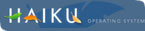Ei fu ubuntu 8.10, benvenuta 9.04 in 21 secondi
May 5, 2009 5:20 pm Appunti Cerebrali, Ubuntu In occasione del 5 maggio ho voluto testare, in ritardo, la nuova Ubuntu 9.04 Jaunty Jackalope
In occasione del 5 maggio ho voluto testare, in ritardo, la nuova Ubuntu 9.04 Jaunty Jackalope
Scelta della distribuzione: Ubuntu 9.04 32 bit
Testata su: pc muletto A643200+, 1giga ram, x800gto, vecchio disco 30gb dual boot con Windows7(beta).
Il live cd parte senza problemi, la vecchia schermata utente era carina ma anche questa non è affatto male. Il desktop si presenta come al solito. La mia tastiera MCE non viene riconosciuta subito dal live cd, utilizzo quindi una tastiera standard.
C’è la solita icona Installa che se cliccata darà il via alla procedura di installazione che è pressoché identica alla precedente. Se avete installato Windows Vista/Windows 7 (beta) il programma lo rileverà e vi suggerirà un partizionamento guidato automatico. Sarà possibile manualmente spostare la barra per diminuire e aumentare lo spazio dedicato ad Ubuntu 9.04. Visto l’esiguo spazio disponibile ho optato per 10gb. Ricordatevi che il boot loader di Vista/Seven verrà cancellato e rimpiazzato da GRUB. Nel mio caso l’operazione di ridimensionamento è durata molto poco. Essendo un pc da studio/test ho lasciato tutto in automatico anche per vedere come si comporta Ubuntu se nel pc è già installato un altro sistema operativo, in questo caso la beta di Windows Seven ( anch’esso in testing). Ext3 o Ext4 ? Se si lascia tutto in automatico il formato della partizione sarà ancora Ext3. Il file system ext4 con journaling è possibile sceglierlo solo se si esegue un partizionamento manuale. Personalmente ho scelto di utilizzare ext4, ma consiglio di seguire sempre le procedure automatiche al fine di evitare problemi a coloro che non hanno dimestichezza oppure non vogliono rischiare di fare casino con il dual boot. Qual è meglio tra i due file system? Sinceramente non lo posso dire, in rete ho trovato diversi pareri; il mio consiglio è quello di provarli entrambi e decidere autonomamente quale dei due mantenere.
Si procede con l’inserimento dell’utente e della password, se possibile utilizzate sempre password complesse; scegliete anche caratteri particolari come !”£$%&/()=?@#ç[] per intenderci. Mettere il segno di spunta alla casella “Richiedere una password per eseguire l’accesso” altrimenti è inutile avere una password di protezione.
Ok clicco su Installa e attendo.
Al riavvio compare Grub e tutto funziona a dovere, Windows7 potrebbe eseguire uno scandisk al termine del quale il sistema ripartirà senza problemi.
In ogni a caso a noi interessa Ubuntu 9.04. Devo dire che il boot è molto più rapido delle precedenti, dalla pressione del tasto invio nella schermata di Grub ( boot loader iniziale) alla schermata del login passano solamente 21 secondi, non male se pensate alla configurazione del sistema utilizzata.
Accedo al desktop e come prima cosa collego il cavo di rete per la connessione. Noto che anche il recupero dell’indirizzo IP è più rapido. Ora che sono in rete avvio la procedura di aggiornamento tramite Update Manager dentro System->Administration, altrimenti è possiibile attendere che Ubuntu richieda di aggiornare automaticamente. Ci sono circa 26 mb di aggiornamenti ad oggi 5 maggio 2009.
Tanto per ricontrollare il tempo di boot faccio un bel riavvio del sistema. Confermati i 21 secondi. Ora il sistema è “up-to-date” a parte per i pacchetti della lingua che non sono stati completamente installati. Si risolve andando in System->Administration->Language support e cliccando su Install. E’ necessario un riavvio per completare l’installazione. Questa situazione credo si verifichi quando si installa Ubuntu con il cavo di rete scollegato. Ora è tutto a posto e in italiano.
Ubuntu 9.04 ha rilevato tutto quanto senza problemi, ricordo che la sto testando su ATI X800GTO; anche la risoluzione del monitor e refresh sono stati correttamente impostati.E’ venuto il momento di installare compizconfig-settings-manager da console per impostare e gestire gli effetti grafici.
sudo apt-get install compizconfig-settings-manager
e anche la compiz fusion icon utile per switchare tra l’ambiente desktop standard e quello 3D.
sudo apt-get install fusion-icon
L’ambiente 3D funziona, è venuto il momento di personalizzare la propria installazione scegliendo i software che vi servono. Per chi vuole far prima è sempre possibile installare codec, flash, fonts, ecc.. tramite apposita riga di comando (circa 50 MB)
sudo apt-get install ubuntu-restricted-extras
Per quanto riguarda Java. Ubuntu offre OpenJDK , ma chi volesse installare il Java dovrà scrivere nel terminale
sudo apt-get install sun-java6-jre sun-java6-jdk sun-java6-plugin
Durante l’installazione apparirà una finestra, fate OK e poi YES per confermare.
Fine.
Vi consiglio inoltre di installare Mplayer come lettore multimediale.
Non c’entra nulla, mi sono accorto che Ubuntu vede nativamente i file .eps direttamente da esplora risorse o cliccando nella cartella dove sono contenute le immagini.
Non mi resta che far funzionare la tastiera MCE.
Tanto per rinfrescare la memoria, se vi manca tanto 🙁 l’icona del cestino sul desktop invece di fare la solita strada passando da gconf-editor basta digitare da terminale:
gconftool-2 –type boolean –set /apps/nautilus/desktop/trash_icon_visibile true
(prima di type e set ci sono due linee non una, non prende lo spazio)
Puff e l’icona comparirà magicamente. Usate false per farla scomparire
Considerazioni finali
Sono piacevolmente soddisfatto di questa Ubuntu 9.04, la strada verso la semplificazione continua e l’utente senza esperienza potrà beneficiare di un sistema completo in poco tempo e senza difficoltà. Ormai i tempi del dual boot incasinato sono praticamente scomparsi e la convivenza tra Linux e Windows è una realtà abbracciata da molti utenti anche inesperti. Oggi è veramente dura scegliere quale sistema operativo utilizzare ed è positivo avere questa possibilità perché significa avere una condizione di parità tra Windows, OSX, Linux tranne per il fatto che quest’ultimo è gratuito. Parità per quanto riguarda un sistema “ready to go” e per svolgere le funzioni che l’utente medio richiede: navigare, social network, posta, office, immagini, video, chat, torrent, … Quello che differenzia questi sistemi operativi sono i software che in esso girano che possono essere migliori, più semplici o gratuiti. Graficamente è molto simile alle precedenti; inizialmente non ho gradito la sostituzione della barra di caricamento del sistema e della schermata di login, ma ora devo dire che mi sta piacendo :). Per ora concludo e continuo la personalizzazione del sistema. Cliccate, scaricate, masterizzate e installate…non ve ne pentirete!